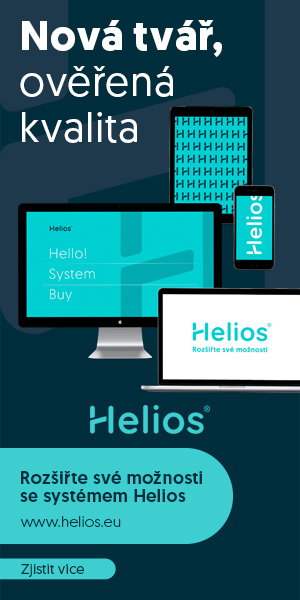Plánování projektů?
Co to vlastně plánování projektů je a k čemu je to dobré? Téměř každá firma potřebuje vědět, kdy co bude vyrábět, kam co musí expedovat anebo, kdy který úkol zpracovat tak, aby vše vycházelo a navazovalo v dlouhodobém plánu. Řízení projektů se tak stává jednou z nejdůležitějších činností, na kterých stojí či padá úspěch firmy (ne jedinou).
Nejčastěji využívanou aplikací je Microsoft Project. Je to aplikace pro plánování a řízení projektů, sledování termínů, přiřazování zdrojů a sledování jejich využití, výpočet kritické cesty a zobrazení různých pohledů na projekt. Výhodou a důvodem, proč je MS Project nasazen v tak hojném počtu, je fakt, že je součástí kancelářského balíku Microsoft Office. Pokud se ale chcete vydat svobodnou cestou a využívat svobodný kancelářský balík, jako jsou LibreOffice nebo OpenOffice, bude nutné pro plánování projektů přidat ještě samostatnou aplikaci.
 Nejpoužívanější aplikace pro řízení projektů
Nejpoužívanější aplikace pro řízení projektů
Základem je OpenProj
Vývoj aplikace OpenProj byl zahájen v roce 2007 a v lednu 2008 byla vydána první „ostrá“ verze. OpenProj začal okamžitě sklízet úspěch a již 11. 1. 2008 dosáhl 500 000 stažení na SourceForge.net. Nicméně již rok na to se začalo nad projektem smrákat a jeho vývoj byl pozastaven.
To se nelíbilo zakládajícím vývojářům projektu a v roce 2012 na základě starého kódu začala vznikat nová aplikace pod názvem ProjectLibre. První verze vyšla v srpnu 2012. Do dnešních dnů byl tento projekt stažen více než 1 200 000krát a to v 210 zemích světa. ProjectLibre už také stačil získat ocenění „Best of Open Source“.
ProjectLibre můžete stáhnout z webu vývojářů a to hned v několika verzích. Máte možnost získat verze pro Linux, Mac a Windows. Sáhnout můžete také po zdrojovém kódu, který nevyžaduje instalaci a je spustitelný na všech počítačových stanicích, na kterých běží Java. A právě skutečnost, že je aplikace psaná v Javě a není nutná její instalace, dává projektu možnost mít svůj oblíbený program stále u sebe na přenosném USB disku. Poslední aktuální verze (v době psaní tohoto článku) má označení 1.5.7.
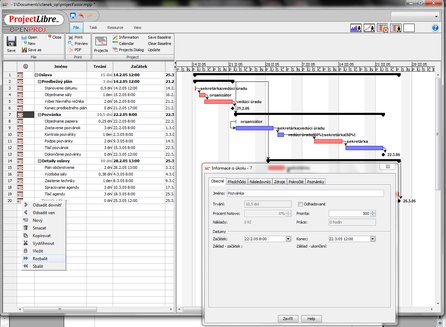 Na první pohled mnohem jednodušší vzhled svobodné alternativy.
Na první pohled mnohem jednodušší vzhled svobodné alternativy.
Další svobodnou aplikací pro správu projektů je například GanttProject. O tomto programu si můžete také přečíst, od doby vzniku článku se však program posunul o pořádný kus kupředu.
Co můžete získat?
Základní funkcí aplikace pro řízení projektů je Ganttův diagram. V případě ProjectLibre tomu není jinak a svými možnostmi se nějak zvlášť neliší od již zmíněného MS Project od Microsoftu. V levé části diagramu jsou rozepsány jednotlivé úkoly, informace o zahájení a ukončení úkolu, vzájemné závislosti a zdroje. V pravé části diagramu jsou pak jednotlivé úkoly zobrazeny v grafické podobě na časové ose.
Po rozkliknutí úkolu na levé straně se otevře nabídka pro editaci podrobností. Zde je možné nastavit zdroje, typ úkolu, dokončení nebo třeba poznámky. Při použití pravého tlačítka myši je možné úkol posouvat v čase, dále editovat, kopírovat nebo smazat. Další možností editace jednotlivých úkolů je možné uchopení jeho grafického zástupce v časové ose a jednoduché přesunutí.
V kartě úkolů (task) se dále můžete jednoduše přepnout do zobrazení v podobě síťového diagramu nebo WBS. V těchto případech má uživatel opět možnost jednoduché editace přetažením jednotlivé položky v grafu nebo můžete přidat další závislosti na ostatních úkolech.
Jak sami vidíte, možnosti editace úkolů jsou více než dostatečné a většině projektových manažerů nebude v této sekci aplikace nic scházet.
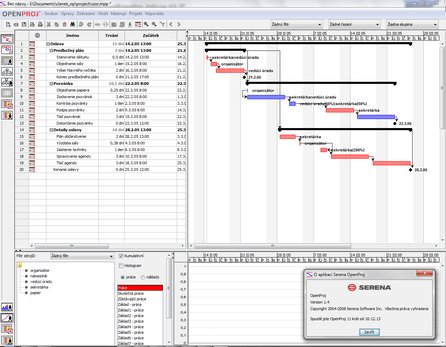 OpenProj 1.4 se už několik let nevyvíjí, ale podporu češtiny měl lepší než současná verze ProjectLibre
OpenProj 1.4 se už několik let nevyvíjí, ale podporu češtiny měl lepší než současná verze ProjectLibre
Druhou kartou, do které se můžete přepnout pomocí nabídky v hlavním panelu, je karta zdrojů (resource). V této kartě nalezneme seznam jednotlivých zdrojů a jejich identifikačních údajů. To znamená, že máme možnost zadávat nebo upravovat cenu zdroje nebo cenu za jednotlivou časovou jednotku, typ rozdělení zdroje nebo typ kalendáře, v kterém se zdroj nachází.
Samozřejmostí je přidávání a odebírání jednotlivých zdrojů nebo editace plánovaného času na jednotlivé úkoly pro každý zdroj. Pohled na tuto kartu si můžete dále rozšířit přepnutím nebo přidáním náhledu využití jednotlivých zdrojů nebo využití úkolů.
Poslední kartou v hlavní nabídce je karta pohledů (view). Zde můžete, jak již samotný název napovídá, přepínat do jednotlivých náhledů vašeho projektu a nakombinovat si tak z jednotlivých prvků pro vás nejpřehlednější obraz. Důležitou položkou v této kartě pak pro mnohé bude možnost tvorby reportu z projektu a jeho přímý tisk nebo možnost tento report uložit a to hned do několika formátů a odeslat například e-mailem.
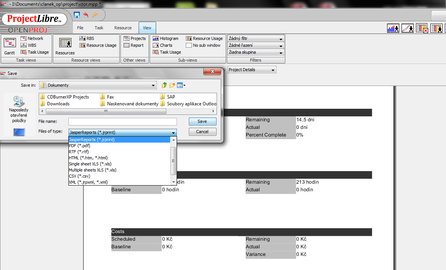 Uložení a tisk reportu vašeho projektu má dostatek možností
Uložení a tisk reportu vašeho projektu má dostatek možností
V neposlední řadě bych neměl zapomenout na poměrně dobře zpracovaný kalendář, kde máte možnost nastavení časových omezení, dvanácti nebo čtyřiadvacetihodinový režim nebo například individuální nastavení kalendáře pro lidské zdroje.
Drobná omezení najdeme
Jak vidíte v předchozích odstavcích tohoto článku, ProjectLibre zastane svůj úkol se ctí. Nicméně vytvoření projektu je jedna věc, ale další práce s hotovým projektem je věc druhá.
Zde bude asi nejvýznamnější otázkou kompatibilita s MS Project. Projekty vytvořené aplikací od Microsoftu otevřete bez jakéhokoli problému, zádrhel však nastane ve chvíli, kdy je nutné tyto upravit a změny uložit. ProjectLibre stejně jako OpenProj umí ukládat jen ve vlastním formátu *. POD nebo v *. XML. Je proto nutné dávat si pozor, v jakém formátu chcete soubor uložit. MS Project 2010 si s formátem *. XML poradí, ale s „PODem“ už ne.
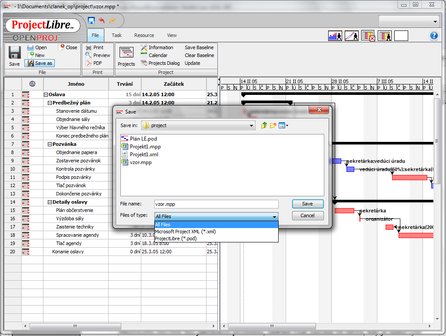 Při ukládání projektu máte na výběr jen dvě možnosti. XML lze otevřít i v programu MS Project.
Při ukládání projektu máte na výběr jen dvě možnosti. XML lze otevřít i v programu MS Project.
Další možností, jak uchovat vytvořený projekt, je jeho uložení do PDF, což je velice snadná a v základu integrovaná záležitost.
A jaké je tedy mé shrnutí? ProjectLibre je velice dobře použitelná aplikace, která si svou práci odvede. Určité problémy mohou nastat ve chvíli, kdy je nutné projekty sdílet i s jinými uživateli a je vždy nutné brát v potaz, v jakém formátu projekty ukládat. Dobrý není ani překlad do češtiny, ale budu předpokládat, že většina projektových manažerů ovládá anglický jazyk a tak tento fakt nevidím jako velkou překážku. Co už ale jako možný problém vidím, je nemožnost zobrazení kritické cesty projektu.
Na druhou stranu nesmím zapomenout zdůraznit výhody této aplikace. ProjectLibre je snadno přenositelný a lze ho spustit na jakémkoli stroji, kde běží Java, zvládá všechny nejdůležitější vlastnosti nutné pro plánování projektů a hlavně – je zdarma.